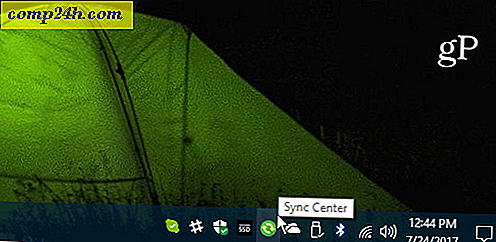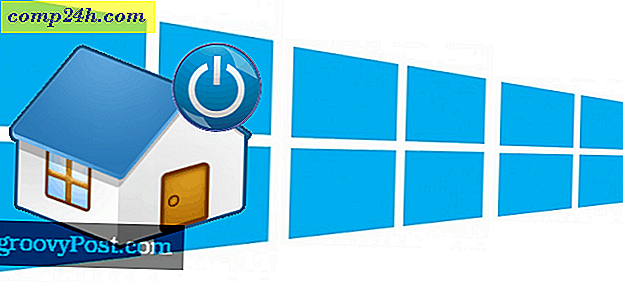Jak skonfigurować Outlook IMAP w Thunderbirdzie
Microsoft niedawno dodał obsługę IMAP dla Outlook.com, internetowej usługi pocztowej firmy. Korzystanie z Exchange Active Sync (EAS) jest preferowaną technologią, IMAP synchronizuje się z zewnętrznymi klientami poczty e-mail, takimi jak Thunderbird lub Apple Mail w systemie OS X. Ponadto, jeśli masz telefon z funkcjami, protokół IMAP jest szeroko obsługiwany.
Dlaczego warto korzystać z IMAP?
Jak pisze Steve Kafla na blogu Outlook:
Chociaż uważamy, że EAS jest najsolidniejszym protokołem do łączenia się z pocztą e-mail, z synchronizacją w czasie zbliżonym do rzeczywistego oraz doskonałą wydajnością baterii i sieci, wciąż są niektóre urządzenia i aplikacje, które nie dokonały aktualizacji do EAS. Jako starszy protokół protokół IMAP jest szeroko obsługiwany na telefonach z funkcjami i innych klientach poczty e-mail, na przykład na komputerze Mac. Usłyszeliśmy Twoją opinię głośno i wyraźnie, że to było ważne.
Skonfiguruj Outlook.com w Mozilla Thunderbird dla Windows
Jak wspomniano wyżej, klient poczty e-mail Thunderbirda Mozilli nie obsługuje EAS, ale robi to dla IMAP, a jego konfiguracja jest łatwa. Oto konfiguracja, a proces jest podobny również w innych klientach. Interesujące jest to, że w przeciwieństwie do konfigurowania Gmaila do IMAP, nie musisz się martwić konfigurowaniem czegokolwiek na stronie internetowej przed jej użyciem.
Uruchom Thunderbirda i przejdź do Plik> Nowy> Istniejące konto pocztowe .

Następnie wprowadź swoje imię i nazwisko, adres e-mail i hasło. Kliknij Kontynuuj.

Następnie wybierz IMAP, a następnie przycisk Manual Config.

Teraz musisz sprawdzić, czy następujące ustawienia są poprawne: